
급하게 메일을 보내야 하는데, 'ㅇ' 키만 아무리 눌러도 입력이 안 되는 황당한 경험. 비밀번호를 입력해야 하는데, 숫자 '7' 키가 먹통이 되어 로그인조차 못 했던 아찔한 순간. 노트북 키보드의 특정 키 몇 개만 갑자기 작동하지 않을 때, 우리는 "이제 노트북 바꿀 때가 됐나?" 하며 깊은 한숨부터 내쉬게 됩니다.
하지만 너무 빨리 좌절하지 마세요. 서비스 센터에 달려가기 전, 단 5분만 투자하여 우리가 직접 시도해 볼 수 있는 몇 가지 간단한 해결책이 있습니다. 이 문제의 원인은 크게 키보드 아래에 낀 '이물질' 때문인 물리적인 문제와, 윈도우 시스템이 잠시 착각을 일으킨 '소프트웨어'적인 문제로 나눌 수 있습니다. 오늘, 이 두 가지 원인을 모두 잡아내는 방법을 알려드리겠습니다.
가장 먼저, 'Num Lock' 키를 의심하라


키보드 오른쪽의 숫자 키패드가 갑자기 먹통이 되었다면, 가장 먼저 'Num Lock' 키를 확인해 보세요. 나도 모르는 사이에 이 키가 눌려, 숫자 입력 기능이 비활성화되었을 가능성이 가장 높습니다. 대부분의 노트북에서 Fn 키와 함께 Num Lock 키를 누르면 기능을 켜고 끌 수 있습니다.
또한, Shift 키나 Fn 키가 눌린 상태로 고정되어, 일부 키가 다른 기능으로 작동하는 경우도 있습니다. 키보드 전체가 이상하게 작동한다면, Shift 키를 여러 번 눌러보거나, 컴퓨터를 완전히 재부팅하여 일시적인 오류를 해결해 보는 것이 좋습니다.
물리적 해결법: 키보드 아래의 '숨은 손님' 쫓아내기


가장 흔한 원인은 바로 키보드 키캡 아래에 쌓인 '먼지'나 '과자 부스러기' 같은 이물질입니다. 이 작은 손님들이 키가 눌리는 것을 방해하거나, 내부의 접점을 막아 키가 인식되지 않게 만드는 것이죠.
먼저, 노트북의 전원을 완전히 끈 상태에서, 노트북을 뒤집어 가볍게 톡톡 털어주세요. 그다음, 약국이나 컴퓨터 용품점에서 쉽게 구할 수 있는 '먼지 제거 스프레이(에어 스프레이)'를 이용해, 문제가 되는 키의 틈새를 향해 짧게 여러 번 불어줍니다. 이 간단한 청소만으로도, 많은 경우 거짓말처럼 키가 다시 작동하는 기적을 경험할 수 있습니다.
소프트웨어적 해결법: '드라이버' 재설치

만약 청소로도 해결되지 않는다면, 이제는 소프트웨어적인 문제를 의심해 볼 차례입니다. 키보드 역시 윈도우와 소통하기 위해 '드라이버'라는 '통역사' 프로그램을 사용하는데, 이 통역사가 잠시 길을 잃거나 착각을 일으킨 경우입니다.
윈도우 검색창에 '장치 관리자'를 검색하여 실행하세요. 목록 중에서 '키보드' 항목을 찾아 펼치면, 현재 설치된 키보드 드라이버(보통 '표준 PS/2 키보드' 등)가 보일 겁니다. 이 항목을 마우스 오른쪽 버튼으로 클릭하여 '디바이스 제거'를 선택하세요. 겁내지 않으셔도 괜찮습니다. 제거한 뒤, 컴퓨터를 '다시 시작'하면 윈도우는 부팅 과정에서 사라진 키보드를 자동으로 감지하여 드라이버를 깨끗하게 재설치합니다.
화상 키보드로 '급한 불' 끄기


당장 급하게 비밀번호를 입력하거나 문서를 작성해야 하는데 키가 말을 듣지 않는다면, 윈도우에 기본으로 내장된 '화상 키보드'를 이용해 급한 불을 끌 수 있습니다.
윈도우 검색창에 '화상 키보드'라고 입력하고 실행하면, 화면에 키보드 모양의 그림이 나타납니다. 마우스를 이용해 필요한 키를 클릭하면, 실제 키보드를 누른 것과 똑같이 입력할 수 있습니다. 이는 임시방편이지만, 중요한 작업을 마무리하는 데 큰 도움이 될 수 있습니다.
액체류를 쏟았다면? '골든타임'을 잡아라
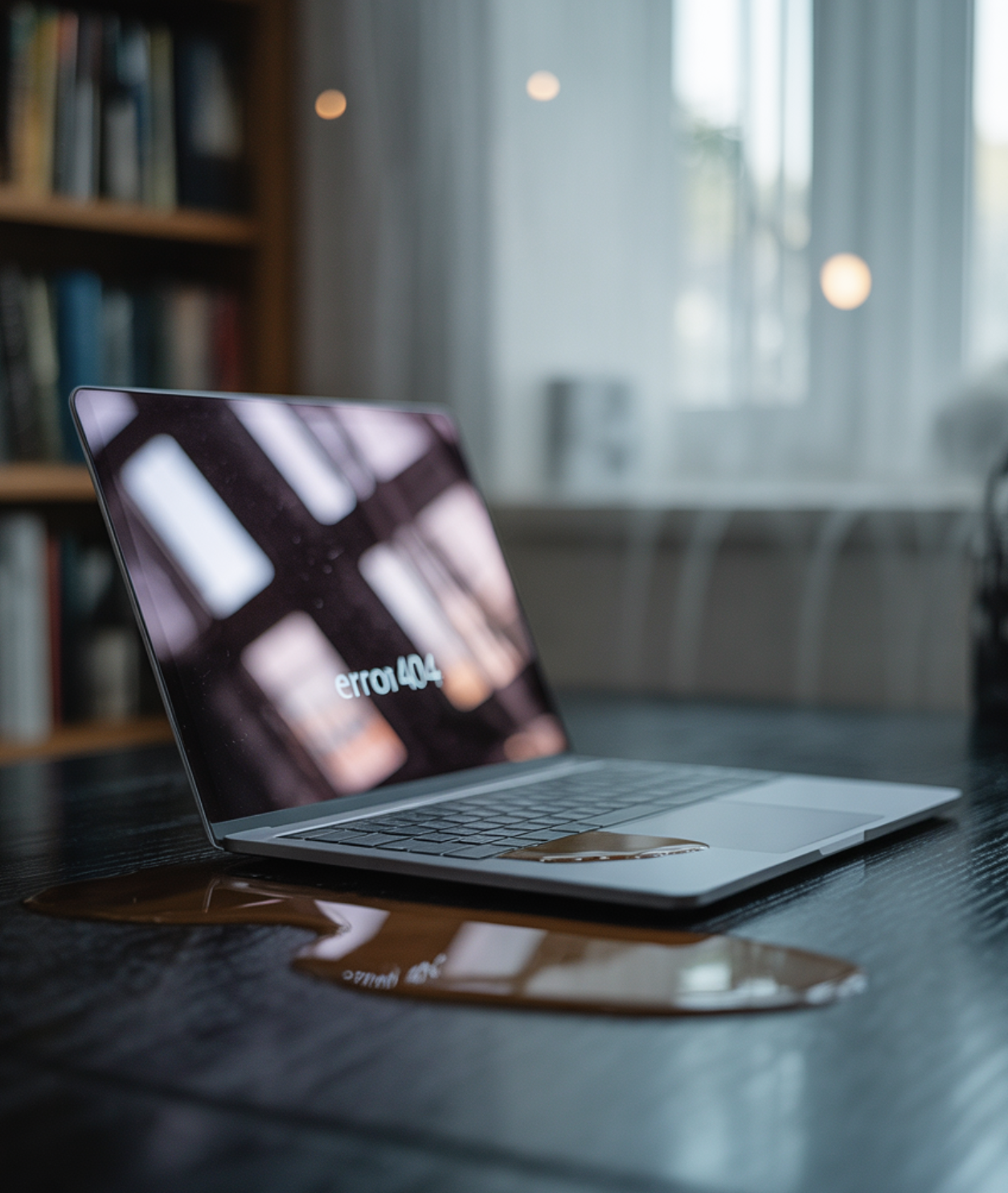

만약 키보드 위에 커피나 물과 같은 액체를 쏟은 것이 원인이라면, 이야기는 완전히 달라집니다. 이때는 속도가 생명입니다. 즉시 노트북의 전원을 강제로 종료하고, 전원 어댑터와 배터리를 분리하세요.
그다음, 노트북을 뒤집어 'V'자 형태로 열어두고, 마른 수건 위에서 최소 하루 이상 충분히 말려주어야 합니다. 절대 헤어드라이어의 뜨거운 바람으로 말리려고 해서는 안 됩니다. 내부 부품을 손상시킬 수 있기 때문이죠. 충분히 말린 후에도 키보드가 작동하지 않는다면, 안타깝지만 내부 회로가 손상되었을 가능성이 높으므로 전문가의 도움이 필요합니다.
자주 묻는 질문 (FAQ)

Q. 특정 키 하나만 교체할 수도 있나요?
A. 노트북 키보드는 대부분 일체형으로 제작되기 때문에, 특정 키 하나만 따로 교체하기는 매우 어렵습니다. 일부 모델의 경우 '키캡' 자체는 교체가 가능하지만, 키가 안 눌리는 문제는 키캡 아래의 고무 돔이나 회로 문제일 가능성이 높아, 보통은 키보드 전체를 교체하는 '상판 교체' 수리를 진행하게 됩니다.
Q. USB 키보드를 연결해서 쓰는 건 괜찮은가요?
A. 네, 아주 좋은 임시 해결책이자, 장기적인 대안이 될 수 있습니다. 노트북의 USB 포트에 별도의 외부 키보드를 연결하면, 노트북 내장 키보드의 문제와 상관없이 정상적으로 사용할 수 있습니다.
Q. 노트북 청소, 서비스 센터에 맡겨도 되나요?
A. 네, 물론입니다. 노트북 분해가 두렵거나, 더 전문적인 청소를 원한다면 각 노트북 제조사의 공식 서비스 센터에서 '내부 클리닝 서비스'를 받을 수 있습니다. 비용이 발생할 수는 있지만, 가장 안전하고 확실한 방법입니다.
추가 정보 및 도움이 되는 자료
- 노트북 키보드 먹통 해결 방법 [6가지] - LightningXVPN
물리적 손상, 드라이버 문제, 케이블 연결 불량, 배터리 부족 등 다양한 원인을 점검하고, 키보드 재연결, 화면 키보드 활성화, 청소 등 구체적인 해결 방법을 제시합니다. - 키보드 자판 오류 원인과 해결방법 및 자판 테스트 방법 - Sobn
재부팅, 키보드 잠금 해제, 드라이버 업데이트, 보안 소프트웨어 충돌 점검 등 소프트웨어적 문제 해결 방법과 키보드 청소를 통한 물리적 문제 대응 방안을 안내합니다. - 윈도우10,11 키보드 고장 특정 키 안 눌릴 때 해결 방법 - 젤리아드
키보드 고장 여부 진단법과 ctfmon 실행법, 화상 키보드 활용법, 외부 키보드 연결 등 소프트웨어적, 물리적 해결책을 소개합니다. - 키보드 자판 오류 - 해결 방법 3가지 - 거북이의 IT 이야기
키보드 물리적 문제, 배터리 문제, 무선 수신기 연결 상태 점검 등 초보자가 실수하기 쉬운 문제와 해결법을 쉬운 언어로 제공합니다. - 노트북 키보드가 작동하지 않음 | Dell 대한민국
노트북 키보드 문제 증상과 함께 이물질 점검, 외부 키보드 테스트, 드라이버 재설치 등 하드웨어 및 소프트웨어 점검 순서를 안내합니다.